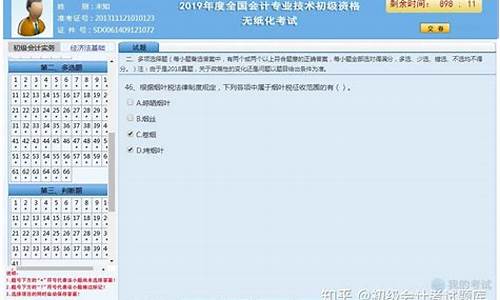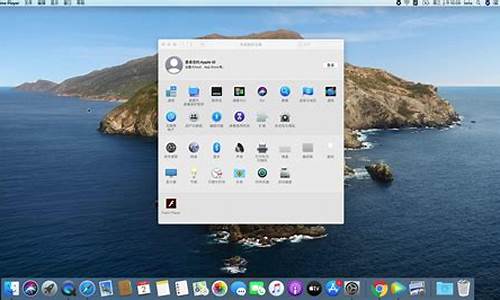电脑系统无法恢复_电脑系统无法恢复重置
1.电脑无法自动恢复怎么办
2.华硕太极笔记本电脑win8系统无法恢复怎么办?
3.笔记本电脑出现无法恢复怎么办

1、先开机时按F8,进入系统最后一次配置系统进入恢复。
2、还是不行哪就进入安全模式,有的可以自动修复。
3、还是不行哪得重装系统了
遇见“winodws错误恢复”怎么解决,一般我们会选择最后一次成功启动配置重新开机;其实这样是治标不治本,此类问题还是会反复出现。winodws错误恢复提示,一般是最近安装的硬件或软件所致,下面小编将为大家分享windows错误恢复怎么解决。
解决方法
第 1 步:确定在何种情况下出现该错误
如果在设置新电脑时,或者在恢复电脑之后出现该错误,请从错误屏幕中选择“打开启动修复(推荐)”,让 Windows 修复其文件。如果修复之后仍然出现错误,请执行系统恢复 ,将电脑恢复到初始配置。恢复结束后,确保完成 Windows 的设置,并确保能够看到 Windows 桌面上的所有图标和侧边栏,然后再关闭电脑。
如果在正常使用时,或者在最近添加软件或硬件后出现该错误,请按照以下步骤恢复 Windows 桌面。
第 2 步:删除最近添加的硬件
按照以下步骤断开最近添加的硬件,检查是否会出现错误。
注 :如果在出现错误前,为电脑添加了新的内部设备(声卡、硬盘等),则先断开这些内部硬件,然后再执行以下操作。
1、关闭电脑,然后拔下电源线。
2、断开所有不必要的外设(打印机、扫描仪、摄像头、zip 驱动器、电话线、网线及其它设备)。只保留鼠标、键盘和显示器的连接。
3、按住电脑前面的“电源”按钮。五秒钟后松开。
4、重新插入电源线。
5、启动电脑。
6、显示器再次显示信息。
7、如果错误再次出现,请跳至下一步。
8、如果电脑成功进入 Windows 桌面,而不是重新启动出现错误信息,则重新连接一个设备,等待 Windows 识别该设备。
9、一次连接一个设备,每次连接后都重新启动电脑,直到找到引起错误的设备。请勿使用已知会引起错误的设备。
第 3 步:修复
在错误屏幕中,选择“打开启动修复(推荐)”,让 Windows 修复其文件。如果错误再次出现,则继续进行下一步,使用系统还原。
第 4 步:使用系统还原
按以下操作步骤将 Windows还原到较早时间:
1、关闭电脑。
2、断开除鼠标、键盘和显示器之外的所有设备。
3、启动电脑,出现首个徽标屏幕时反复按“F8”键。系统将显示 Windows 启动屏幕。
4、使用上下箭头键高亮显示“带命令提示符的安全模式”,然后按“回车”键。如果错误信息再次出现,则跳至下一步,执行系统恢复。
5、出现登录屏幕时,选择“Administrator”,输入密码(如果有)。
6、依次点击“开始”→“所有程序”→“附件”,点击“命令提示符”。系统将打开“命令提示符窗口”。如图 1 命令提示符所示:
7、在命令提示符中输入:
cd \windows\system32\restore
然后按键盘“回车”键。如图 2 输入命令所示:
8、再次输入命令:rstrui
然后按“回车”键。如图 3 rstrui 所示:
9、系统将打开“系统还原”程序。
10、按照“系统还原”中的提示操作,将电脑还原到出错之前的时间。
第 5 步:恢复
如果在使用系统还原后错误仍然出现,请 执行系统恢复 ,将电脑恢复到初始配置
电脑无法自动恢复怎么办
打开Win10左下角的“开始菜单”然后选择进入电脑设置,如下图所示。
进入电脑设置之后,我们再点击进入左侧底部的更新和恢复设置,如下图所示。
然后在Win10更新和恢复设置中,再选择恢复,如下界面图所示。
接下来我们再点击“删除所有内容并重新安装Windows”下方的开始,如下示意图。
到这里需要注意的是,这里需要用到此前安装Win10的镜像文件,由于小编电脑此前是使用U盘安装的,镜像文件都在U盘中,而Win10恢复出厂设置需要用到拷贝镜像中的文件,因此会提示:“缺少一些文件”,如下图所示。
之后,将此前安装Win10的U盘插入电脑,再次进行恢复操作,接下来就可以看到如下“初始化”设置了,然后我们点击下一步即可,如下图所示。
Ps.如果电脑中有此前的Win10系统镜像文件,就无需插入安装Win10的U盘。
接下来会进入“你的电脑有多个驱动器”设置选项,这里有仅限安装Window驱动器和所有驱动器两个选项,大家可以根据自己情况选择。一般我们选择第一项的仅限安装Window驱动器即可,如下图所示。
再下来还有其他一些选择项目,我们按照提示选择即可。最后会进入准备就绪,可以初始化电脑提示,我们点击初始化就可以了,如下图所示。
最后电脑会自动重启,重启电脑后会进入“正在重置电脑(进度百分比提示)”界面,这过程需要较长一段时间,期间还会自动重启2次。如果是笔记本用户,最好是确保电池电量充足或者连接电源适配器进行。等待较长一段时间后,Win10就可以成功恢复到出厂设置了,最终进入系统设置界面,这里就和新安装的Win01初始设置是一样的,设置完成就可以进入新的Win10界面了。
华硕太极笔记本电脑win8系统无法恢复怎么办?
win10正式版发布后,使用windows10系统的用户越来越多,用户反馈的问题也随之增长。最近,就有一些win10用户反映自己在使用系统自动修复功能时失败了提示“自动修复无法修复你的电脑”,这该怎么办呢?接下来,小编就向大家分享windows10系统“自动修复”无法修复你的电脑问题的解决方法。
具体方法如下:
1、相信大家在看到这个画面的时候,就感到非常头疼吧,小编第一次遇到这个问题的时候也是头大。这个应该是因为系统还不稳定的原因,我们的做法就是先点击高级设置。
2、进入高级设置后,我们可以看到这里有6个选项。基本上来说点击启动修复是没有办法解决的,不过建议大家可以先试一试。不行就按我的步骤来。我们点击系统还原选项。
3、然后我们可以看到这里有2个选择项。第一个是不完全清除,第二个是完全清除。如果有重要文件建议选择第一个选项。这样到时候我们电脑的文件还会存在电脑里面。小编这里选择的是第二个选项。
4、这里我们可以看到是驱动的删除,我们这里可以选择清除所有文件,清除所有的驱动,因为可能是驱动与系统不太匹配导致。
5、然后选择完全清理驱动器的选项。上面的说明标注有这些文件删除过后也是可以恢复的,但是比较麻烦。
6、最后我们点击初始化就可以了,完成过后电脑会重新启动。然后自己在下载对应所需要的文件。小编就不多说了。
7、以上方法可能出现的问题就是初始化不成功,遇到这种问题该怎么解决呢,一就是重新装系统,二就是在高级选项中选择启动设置。
8、然后就是选择我们原先的系统。因为在升级win10过后我们是还可以选择原来的系统,但是我们会发现我们选择原来系统过后,重启电脑会发现进入的系统还是win10。这样我们就可以继续用win10系统了。
以上就是windows10系统“自动修复”无法修复你的电脑问题的解决方法介绍了。有需要的用户,不妨按照小编的方法操作看看吧!
笔记本电脑出现无法恢复怎么办
1、华硕笔记本电脑系统损坏以后无法恢复,需要选择重启后按住F9键,看看能不能恢复桌面。
2、或者重启以后安装F8,打开启动菜单,选择最近一次正常配置来恢复,有望成功恢复系统。
3、如果前两种方法没有奏效,那就应该重新安装系统了。
1、点击让它恢复,偶尔出现没事,但如果经常出现那就是系统有问题,建议重装新系统。
2、恢复出厂设置,戴尔笔记本是支持恢复出厂设置的。
(1)、开机进入系统前,按f8,进入windows
7的高级启动选项,选择“修复计算机”。
(2)、选择键盘输入方法。
(3)、如果有管理员密码,需要输入;如果没有设置密码,直接“确定”即可。
(4)、进入系统恢复选项后,选择“dell
datasafe
还原和紧急备份”。
(5)、选择“选择其他系统备份和更多选项”,点击“下一步”。
(6)、选择“还原我的计算机”,点击“下一步”。
(7)、选择正确的出厂映像后,点击“下一步”就可以开始恢复系统到出厂状态。注意,在恢复过程中,笔记本需要连接适配器。完成后,重启电脑即可。
声明:本站所有文章资源内容,如无特殊说明或标注,均为采集网络资源。如若本站内容侵犯了原著者的合法权益,可联系本站删除。